
针对中国用户而言,我们可以下载的卫星地图数据有两种。一种是从国外服务器(map.google.com)下载,坐标准确无偏移,但道路和地名等信息只到第12级;另一种是从国内服务器(map.google.cn)下载,道路和地名信息非常详细,但坐标有偏移,也就是大家俗称的“火星坐标”。
如果我们只需要下载卫星地图,并不关注道路和地名信息,那么直接从国外服务器下载就可以了,但如果既想要准确的坐标,又希望有详细的道路和地名信息,那么我们就必须得对地图的火星坐标进行纠偏校正。
二、准备工作
安装水经影像转换器,如果你没有安装该软件,可以到水经软件的官方网站去下载,只需要百度一下“水经软件”(arceyes.com)即可找到该软件的官方网站。
三、下载卫星地图
启动水经影像转换器。
点击软件中如下图所示的按钮,会启动水经万能地图下载器,如果没有安装该软件,会提示下载安装。
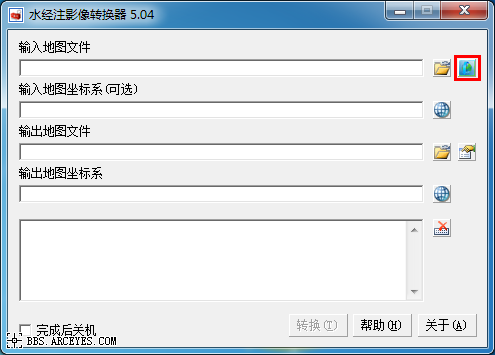
水经万能地图下载器启动时列出了本软件所能下载的所有地图类型的列表,这里我们只需要勾选“卫星.”,并点击“确定”按钮就可以了,如下图所示。
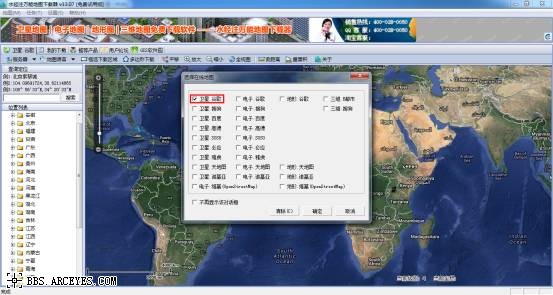
由于我们需要有详细的道路和地名信息,因此这里我们需要在服务器菜单中选择国内服务器(国外服务器下载的数据无偏移但标签数据只到12级),如下图所示。
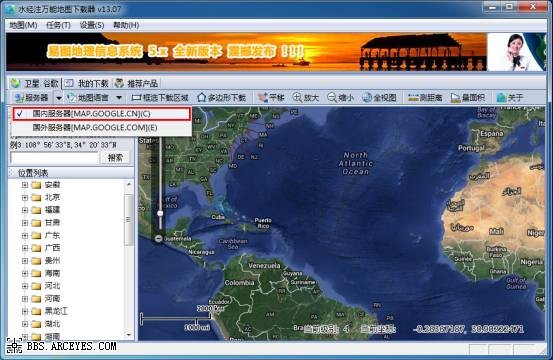
我们以成都为例,框选市中心一个较小的区域范围,如下图所示。

在选择范围内双击新建任务,在级别中选择第19级,如下图所示。

在新建任务对话框中,点击“确定”按钮,开始下载任务,如下图所示。

下载完成之后,会询问是否导出,点“否”不导出,因为我们将用水经影像转换器对任务文件(*.dat)进行直接纠偏校正转换。
注意:这里下载完成后,请务必关闭下载器,否则当转换器读取任务文件时会因为被下载器占用而读取不成功。
四、打开任务文件
单击“输入地图文件”所对应的“输入现有DAT影像文件”按钮,如下图所示。
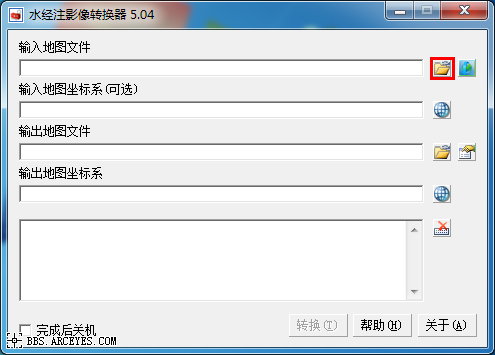
点击该按钮后会显示“输入地图文件”对话框,如下图所示。
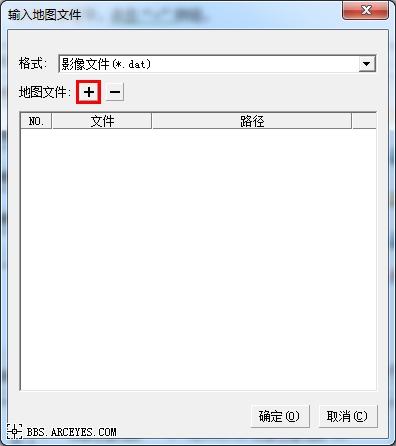
在该对话框中点击“+”按钮,在显示的“打开”对话框中找到所下载的卫星地图离任务文件,如下图所示。
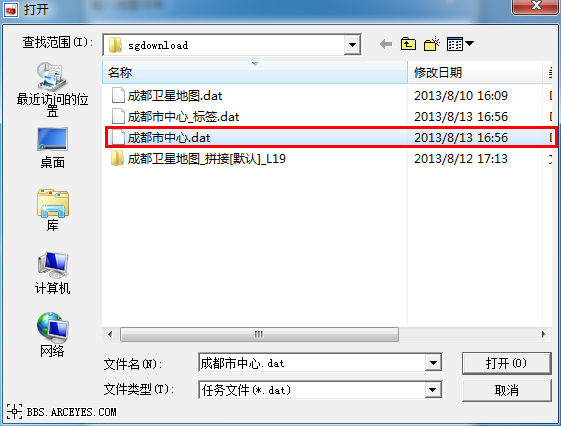
选择该任务文件后点击“打开”按钮或双击该任务文件可将地图数据加载到文件列表,如下图所示。
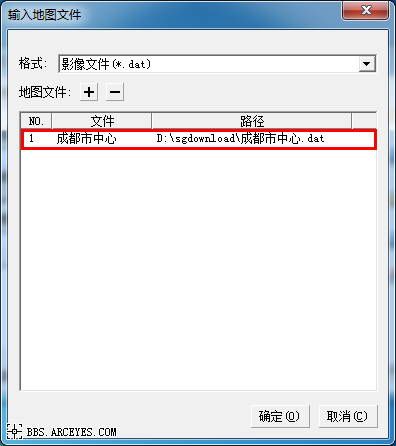
点击“确定”按钮,完成输入地图文件的选择。转换器自动检测出当前地图的原始坐标系为“WGS_1984_Web_Mercator”,输出地图的坐标系默认为“WGS84”(转换为WGS84坐标系更容易检验纠偏的准确性),如下图所示。
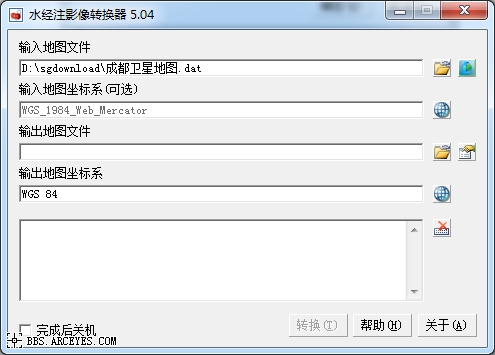
五、设置保存路径
点击“输入地图文件”所对应的“打开文件夹”图标,可以浏览文件夹,选择数据导出时需要保存的路径,如下图所示。
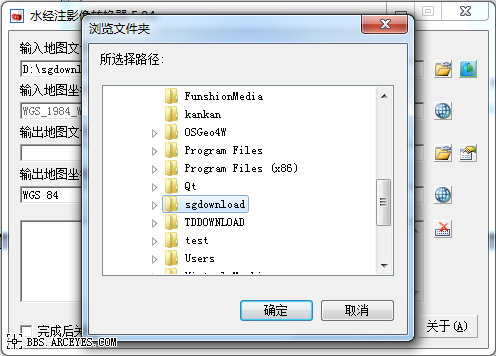
选择好文件夹后,点击“确定”按钮,完成输出地图文件路径设置,如下图所示。
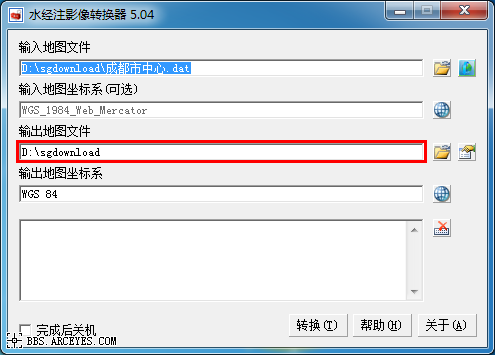
六、输出地图参数设置
点击“输出地图文件”所对应的“设置输出地图文件参数”按钮,如下图所示。
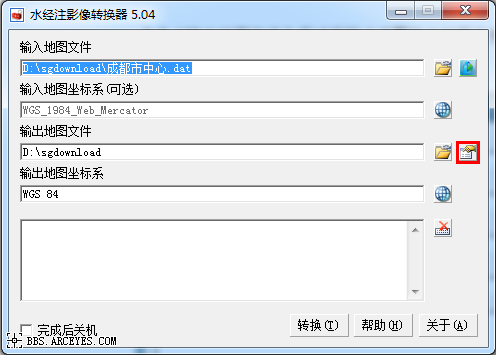
点击该按钮后,将显示“输出栅格地图文件”对话框,如下图所示。
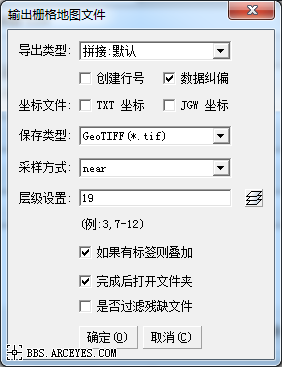
在该对话框中,需要进行相关参数的设置。
导出类型:导出类型选择“拼接:默认”,也就是大图。由于我们是从国内服务器下载的数据,坐标是有偏移的,这里务必要将“数据纠偏”选项作勾选才能对地图的火星坐标进行纠偏校正。
坐标文件:由于GeoTIFF文件是有坐标的,这里我们可以不用选择。
保存类型:默认是GeoJPG,但该格式不只持大于65000像素x65000像素的地图,因此这里我们选择可以支持无大小限制的“GeoTIFF(*.tif)”格式。
采样方式:默认为“near”就可以了。
层级设置:这里已经自动检测出了有地图数据的19级。注:如果所下载的级别为多个级别时,可以点击后面的按钮选择需要导出的级别。
如果有标签则叠加:这里是指当你下载了标签数据时,它会自动检测并叠加,由于这里我们下载了标签数据,因此这里也需要勾选。
完成后打开文件夹:勾选此项,当导出完成时会自动打开导出的数据所在有文件夹。
是否过滤残缺文件:该项用于处理某些瓦片数据不完整的情况,该情况主要出现在从有数据过渡到无数据区域时出现残缺的情况,如下图所示的黑色区域。
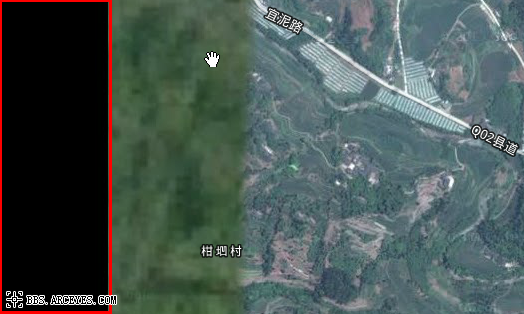
该选项被勾选,则会自动过滤存在有黑块的瓦片,并且会用父级去缝补(如果父级有数据的话)。
这里我们能确认所下载的数据是没有残缺的,因此取消勾选,以加快数据的导出速度,因为去检测数据是否有黑块会需要消耗一定的时间。
参数设置完毕,点击“确定”按钮完成设置并自动保存所设置的参数。
七、导出数据
点击软件中的“转换”按钮,开始数据转换,如下图所示。

导出完成后,会显示相关日志信息,如下图所示。
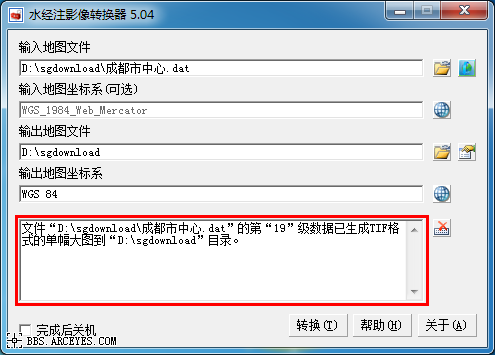
八、验证
我们用ArcMap(你也可以用其它GIS软件)打开纠偏后的影像数据,然后取一个特征点来验证一下转换后的结果是否正确。
首先,启动ArcMap软件,然后点击“Add Data”按钮,如下图所示。
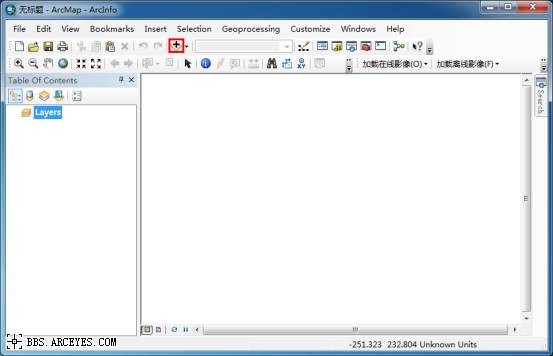
在“Add Data”对话框中单击鼠标左键选择纠偏后的影像数据(注意不要双击),然后点击“Add”按钮,如下图所示。
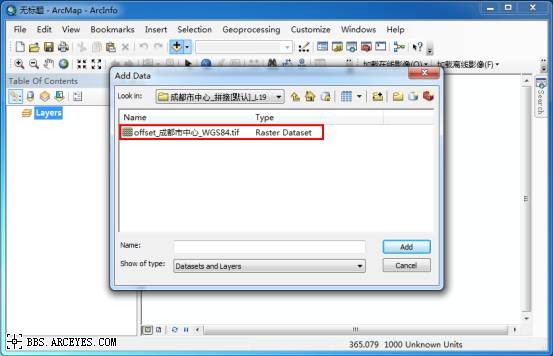
通过以上步骤的操作,成功加载纠偏后的影像数据到软件中,如下图所示。
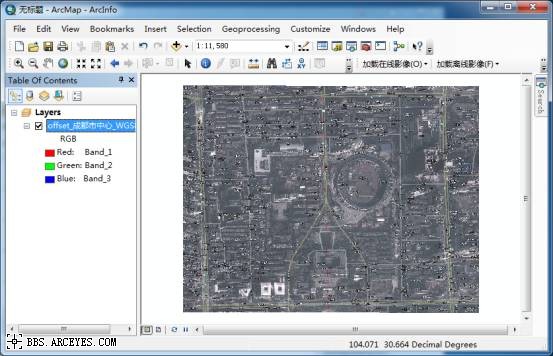
点击“Identify”按钮(此时鼠标处于信息点拾取状态),如下图所示。

我们以道路的交汇点作为特征点,取该位置的坐标,如下图所示。
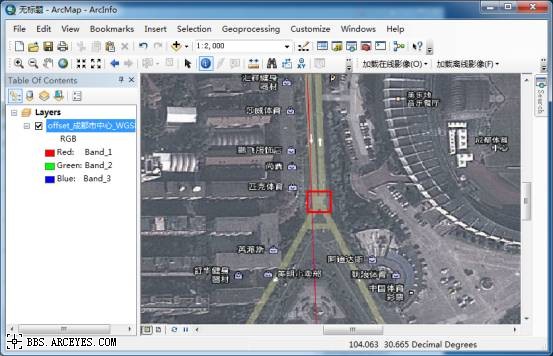
在我们选择的特征点单击鼠标后,将显示该点的经纬度坐标,如下图所示。
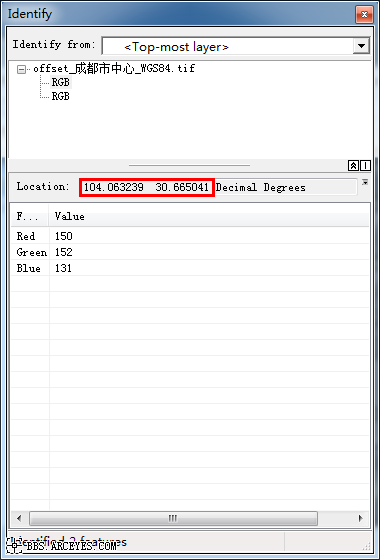
我们将该坐标在map.google.com中定位(也可以在Google Earth中定位),可以看见与我们所取的特征点位置完全相符,我们对卫星地图的纠偏校正是成功的,如下图所示。
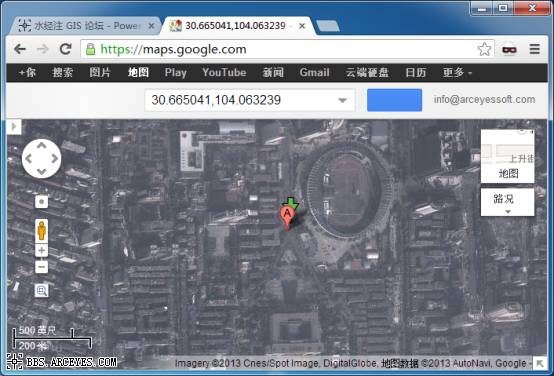
以上说明了如何对卫星地图进行下载和纠偏校正,该方法同样适用高德卫星地图、SOSO卫星地图、雅虎卫星地图、诺基亚卫星地图、电子地图、高德电子地图、SOSO电子地图、必应电子地图、雅虎电子地图、诺基亚电子地图、地形图和诺基亚地形图等。
推荐阅读:
【Cesium】在开源地球 Cesium 离线加载影像和高程!
【ArcMap】在ArcMap中离线加载海量卫星影像的方法!
【GoogleMap API for JS】最新版GoogleMap API 离线源码下载技术!
长按关注水经注,我们与你更近一步

地图下载|地图发布|系统部署|定制研发
请拔打24小时热线:400-028-0050
相关资讯
暂无相关的资讯...














